4 protected mode, Protected mode – Guntermann & Drunck LwLVision Benutzerhandbuch
Seite 59
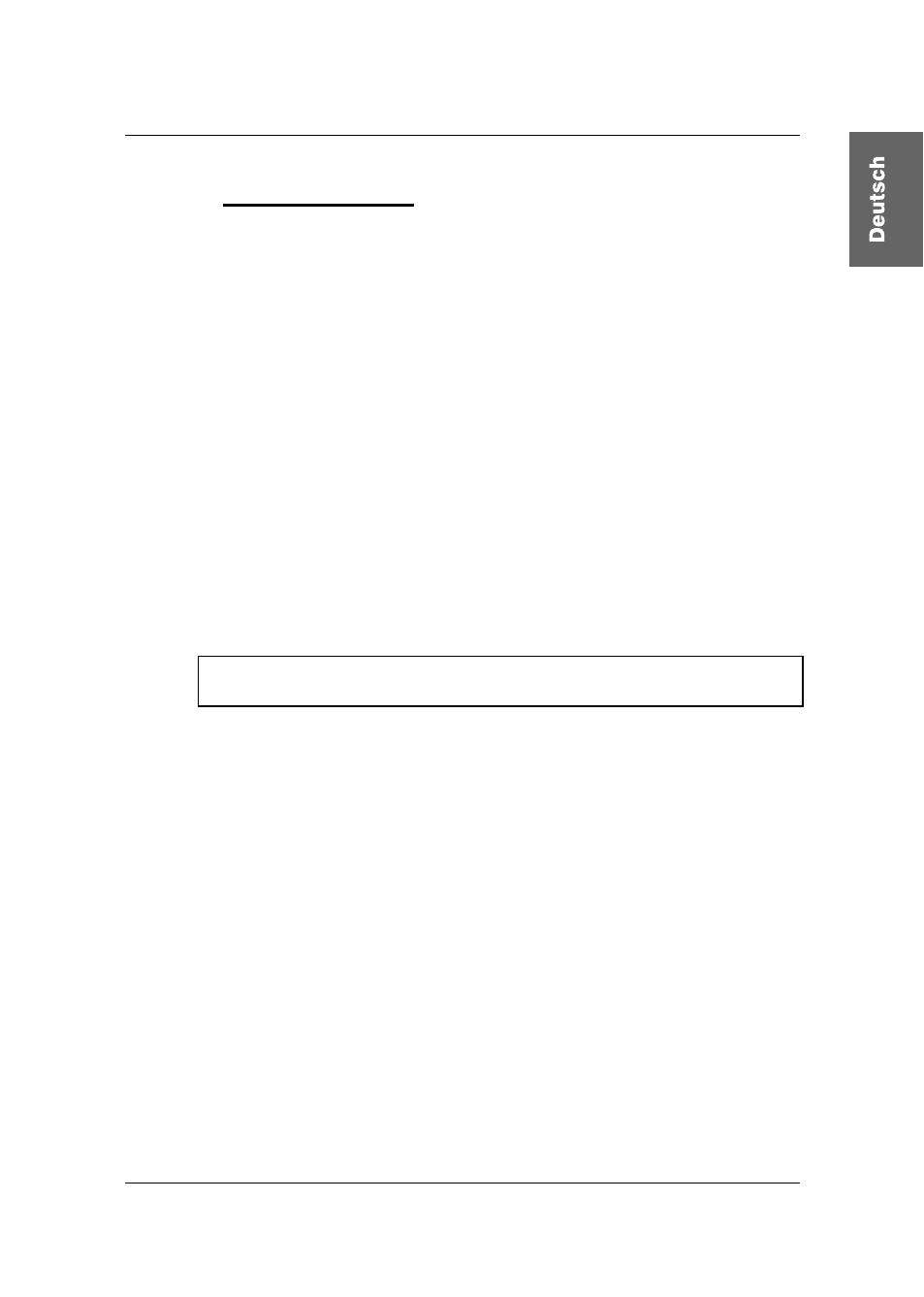
Guntermann & Drunck GmbH
Installations- und
Bedienungsanleitung LwLVision
Seite 59
8.4
Protected Mode
Der Protected Mode bietet Ihnen die Möglichkeit, dass entweder die lokale
oder die entfernte (remote) Arbeitsstation den Rechner exklusiv bedienen
kann.
In Grundzustand des Protected Mode sind alle angeschlossenen Konsolen für
Keyboard- und Mouseeingaben gesperrt und alle Monitore dunkel geschaltet.
Durch Betätigen der Keyboard-Kombination
CTRL
und
DRUCK
erhält die
auslösende Konsole vollen Keyboard- und Mousezugriff. Dagegen bleibt die
inaktive Konsole weiter für Keyboard- und Mouseeingaben gesperrt.
Signalisiert wird der Protected Mode:
an der Konsole, welche das exklusive Recht der Bedienung hat, durch
langsam blinkende Keyboard-Led „
Scroll Lock
“.
an der Konsole, welche weiterhin gesperrt ist, durch schnell blinkende
Keyboard-Led „
Scroll Lock
“, die
ACTIVE LED LOCAL
(z. B. bei
LwLVision-PC) erlischt und die
ACTIVE LED CPU
leuchtet
das Display wird folgendermaßen dargestellt
LWLM
PROTECTION ACTIVATED
Die Protected Mode wird durch erneutes Drücken der Tastenkombination
CTRL
und
DRUCK
wieder deaktiviert und die LED
SCROLL-LOCK
der
Keyboard erlischt und alle Monitore werden sofort dunkel geschaltet. Danach
ist die automatische Umschaltung (vgl.
Kap. 8.2)
wieder aktiv.
Im Default-Zustand ist die Protected Mode nicht freigegeben.
Beabsichtigen Sie, den Protected Mode zu aktivieren, so verfahren Sie
bitte so wie in
Kap. 7.2.3.3.9
beschrieben.